12 das melhores docas de aplicativos do Windows

O Windows adicionou – e ainda está adicionando – uma variedade de recursos para se tornar mais fácil de usar. No entanto, qualquer pessoa que tenha usado o macOS notaria uma omissão flagrante: um dock de aplicativo. Como acontece com a maioria das coisas que faltam no Windows, existem ferramentas de terceiros para corrigi-lo, incluindo dock do Mac para aplicativos do Windows, que dão à sua área de trabalho um pouco mais de elegância.
Como instalar e desinstalar o Rainmeter App Docks
Para começar, aqui está um breve resumo de como trabalhar com docks de aplicativos baseados em Rainmeter no Windows. (Você pode instalar/desinstalar docas não Rainmeter como faz com qualquer outro aplicativo.)
- Baixe e instale a versão mais recente do Rainmeter . Ele suporta tudo, desde o Windows 7 e superior, até o Windows 11.
- Clique em “Executar Rainmeter” quando a instalação estiver concluída.
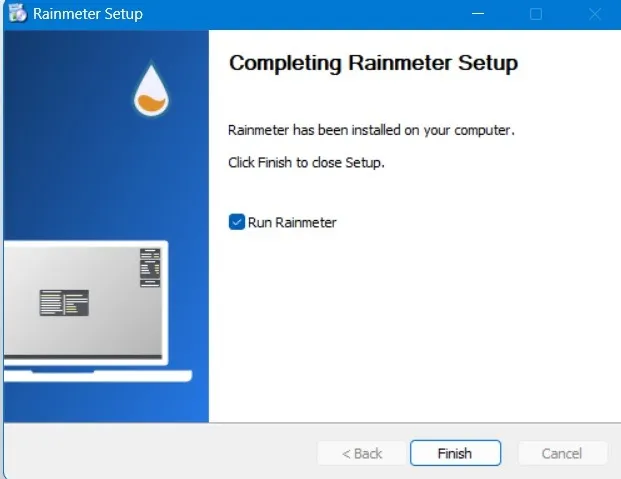
- O app dock padrão do Rainmeter, “Illustro”, aparece na tela da sua área de trabalho.
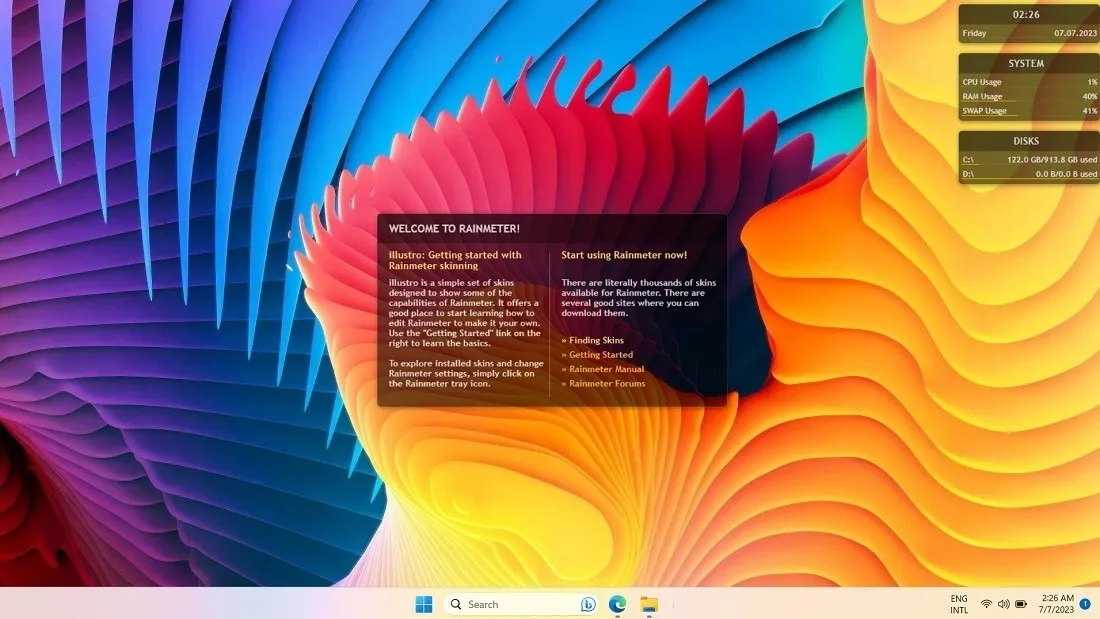
- O Rainmeter possui seu próprio instalador de skin na forma de. Extensão do arquivo RMSKIN. Você não pode abri-lo com qualquer outro aplicativo do Windows. Vários. Os arquivos RMSKIN podem ser baixados das coleções disponíveis com DeviantArt, Visualskins, SourceForge e outras fontes.
- No exemplo a seguir, estamos baixando um arquivo. Arquivo RMSKIN para “Docker”, um dock simples com um relógio mostrando a hora.
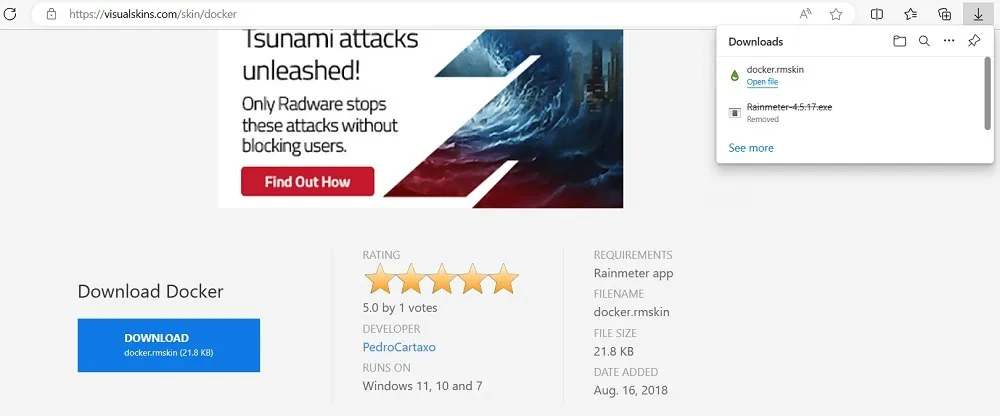
- Clique duas vezes em qualquer arquivo baixado. arquivo RSKIN. Ele solicitará que você clique no botão “Instalar”.
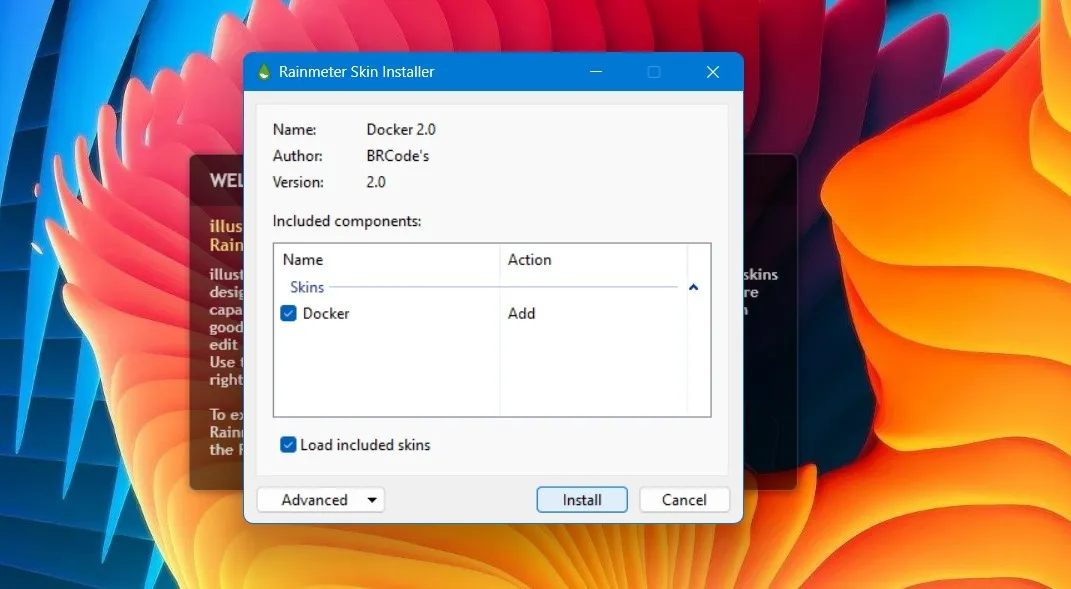
- Visualize o dock do aplicativo Rainmeter em sua área de trabalho.
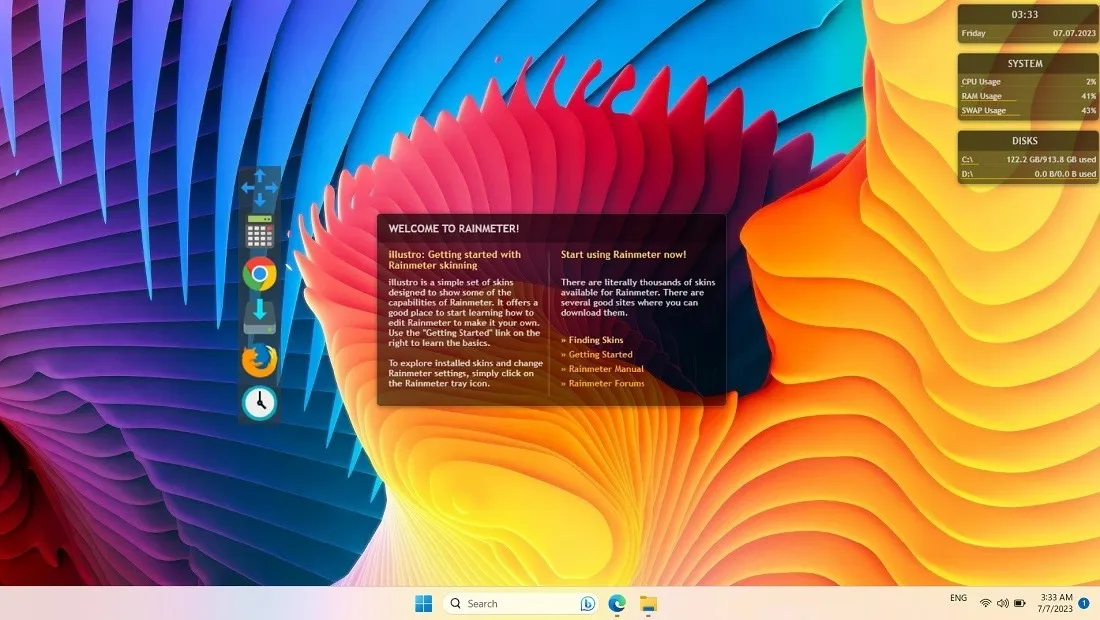
- Para organizar seus docks de aplicativos baseados em Rainmeter, clique com o botão direito do mouse em um espaço aberto dentro do dock para gerenciar e editar a capa e adicionar novos aplicativos ao dock.
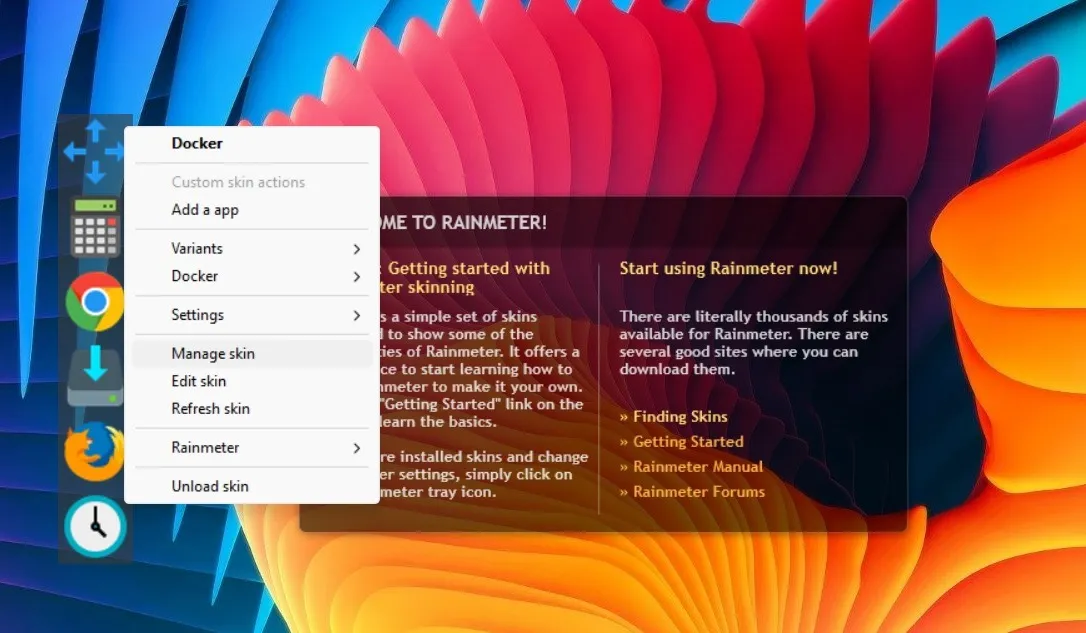
- Cada encaixe de aplicativo baseado em Rainmeter instalado tem um menu “Basic.ini” e “Advanced.ini” em “Skins ativos”. É aqui que você pode alterar as configurações de exibição.
- Se você deseja um posicionamento ligeiramente diferente em sua área de trabalho, altere as coordenadas. Você também pode tornar a capa arrastável, encaixar nas bordas e ter vários níveis de transparência e ordem de carregamento.
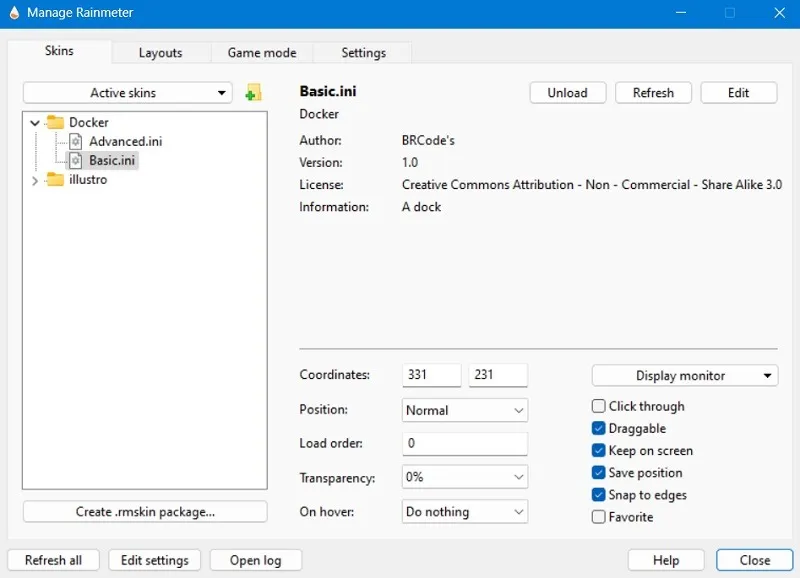
- Para desinstalar um dock de aplicativo Rainmeter, clique com o botão direito do mouse em qualquer lugar e clique em “Descarregar capa”.
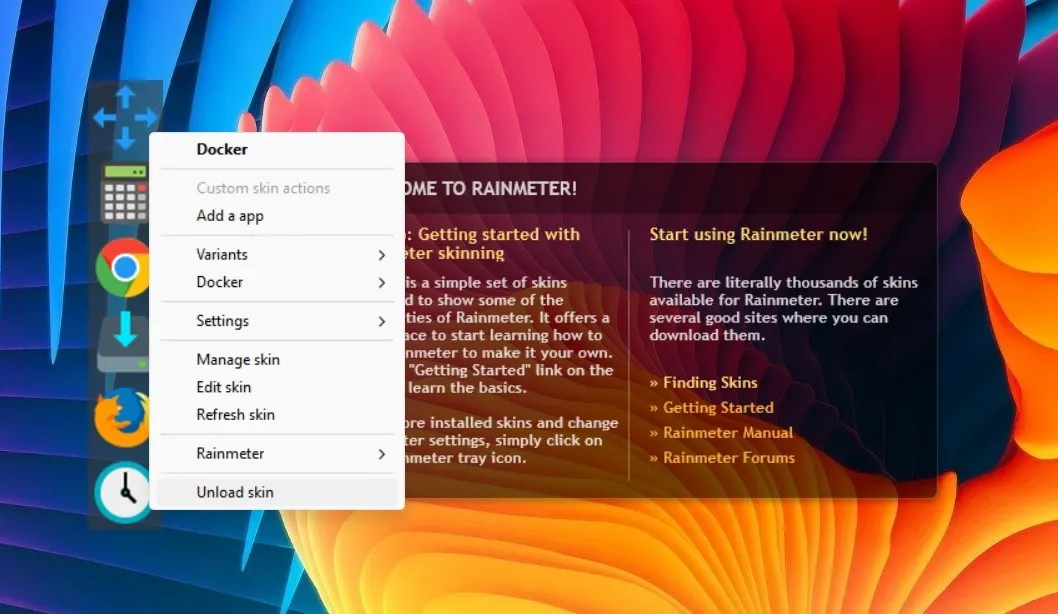
1. Silmeria (Pluviômetro)
Preço : Gratuito
Silmeria é uma das docas mais populares disponíveis através do Rainmeter e tem aquela sensação arrojada e de ângulo agudo de um bloco do menu Iniciar do Windows 10. Parece perfeitamente apropriado para o Windows.
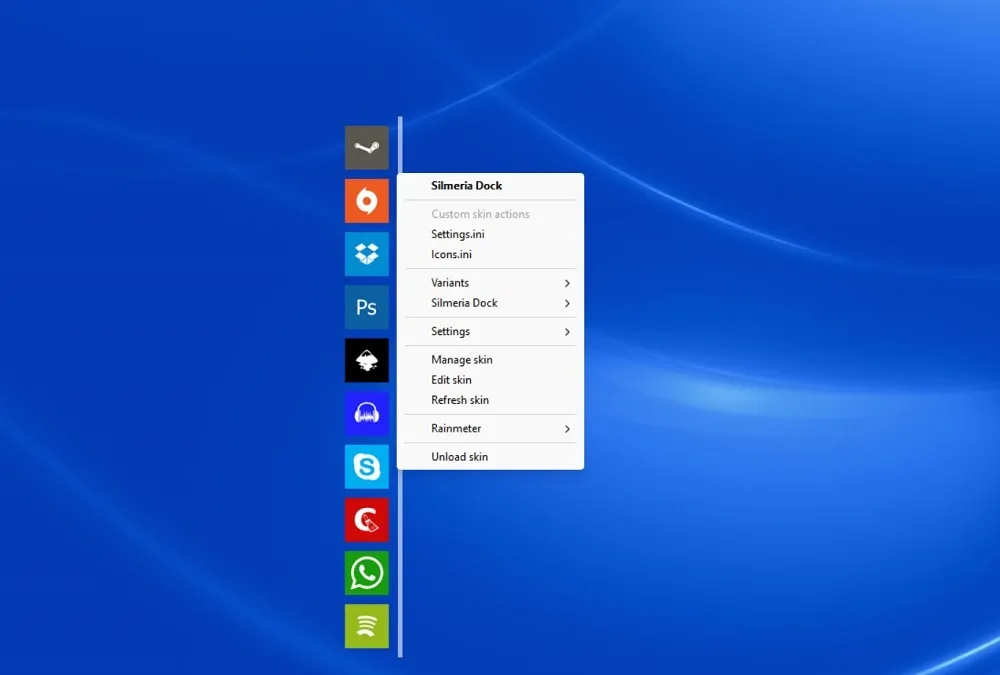
Primeiro, crie uma conta gratuita no DeviantArt para baixar o Silmeria. RMSKIN e clique duas vezes nele para instalar o Silmeria app dock em seu computador. Você pode girá-lo para a esquerda, para a direita, para cima ou para baixo.
Você pode personalizar o Silmeria de várias maneiras, como adicionar barras brancas finas nas áreas onde deseja colocar o encaixe para poder passar o mouse sobre elas para fazer o encaixe aparecer. Quando você passa o mouse sobre um aplicativo dock, as cores se invertem, dando um indicador claro do que você destacou.
2. Momento (Pluviômetro)
Preço : Gratuito
Depois de entender o Rainmeter, as possibilidades do tipo de encaixes, ícones e outros elementos da área de trabalho que você pode usar se expandem imensamente. Momento é apenas um dos centenas de exemplos de belas docas que podem ser usadas com o aplicativo Rainmeter.
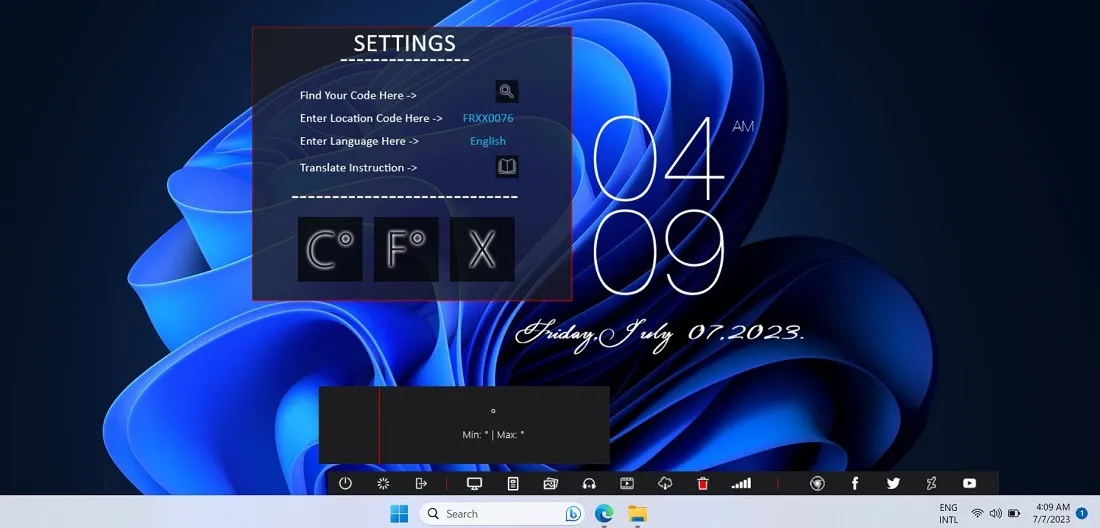
Sua interface plana e elegante exibe claramente todas as informações de que você precisa e é compacta o suficiente para que você possa espremer vários ícones nela. A aparência em preto e branco dá uma limpeza que às vezes você perde com todos os ícones multicoloridos que representam os diferentes softwares do seu PC.
3. Barra de tarefas de materiais (Rainmeter)
Preço : Gratuito
A barra de tarefas do material deve motivá-lo a obter o Rainmeter para suas necessidades de personalização do Windows. É vagamente inspirado no estilo de design do Android e tudo sobre codificação de cores básicas e informações claras e planas.
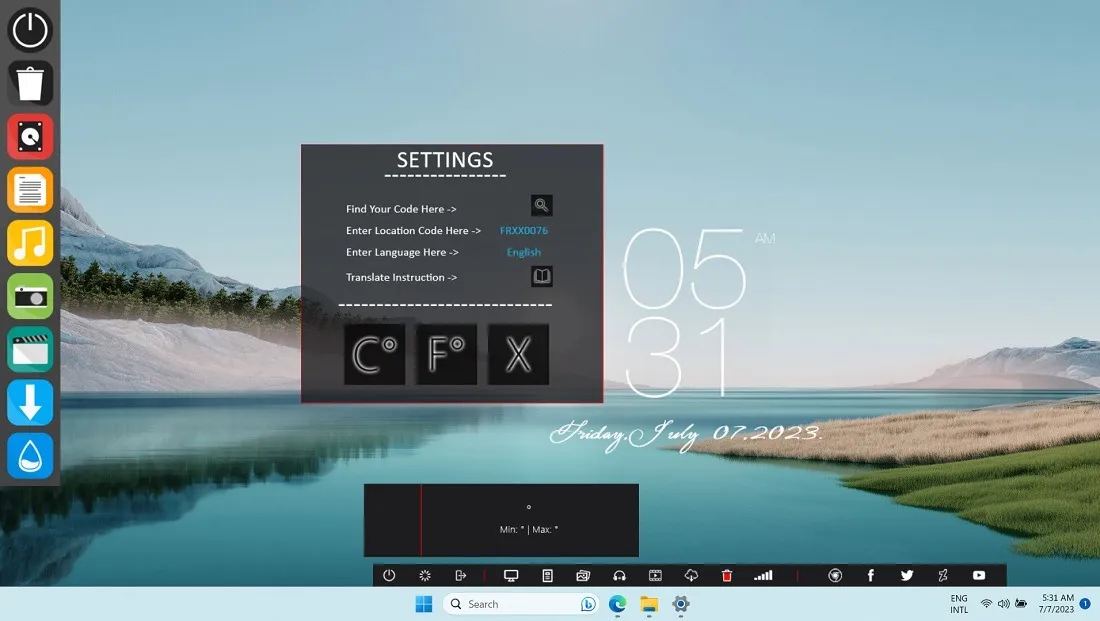
Assim como um dock adequado, ele pode conter não apenas seus aplicativos favoritos, mas também funções extras, como a Lixeira e um botão liga/desliga.
Há um pouco de flexibilidade com ele também. Você pode mexer com as cores e se livrar do “quadro” em que a barra fica para que você veja apenas os ícones. Como alternativa, opte por um estilo totalmente monocromático.
4. Darth Vader (Pluviômetro)
Preço : Gratuito
Este é o melhor presente para os fãs da franquia Star Wars. O tema Darth Vader Rainmeter transforma sua área de trabalho em uma realidade cibernética.
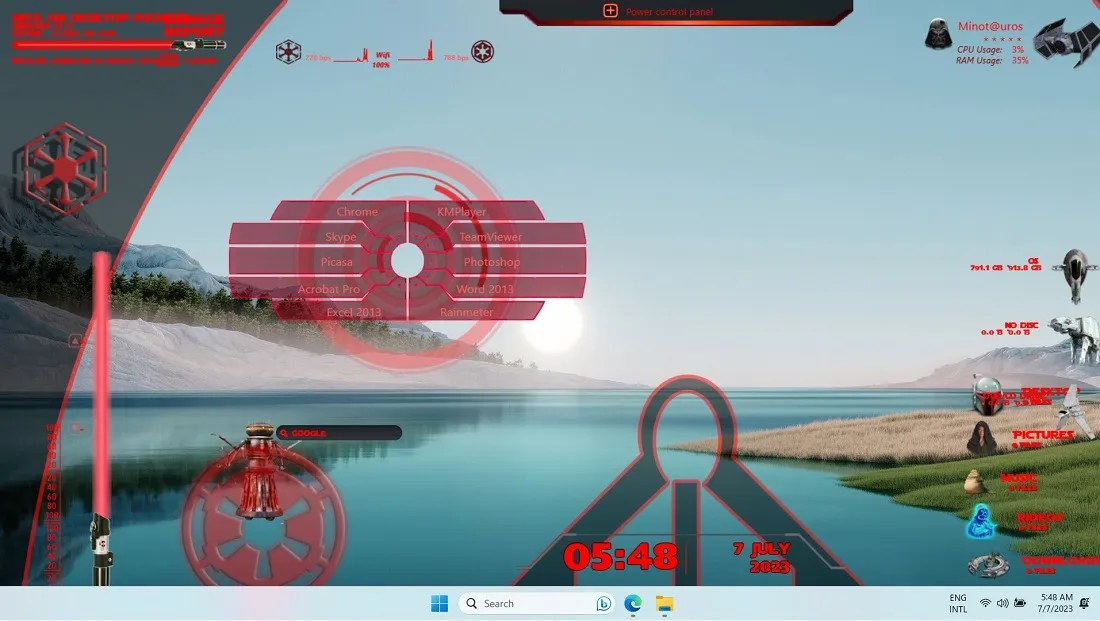
Todos os seus aplicativos do Windows instalados recebem uma reformulação futurista clicável. Chrome, Skype, Picasa, Acrobat Pro, Photoshop, Excel e outros aplicativos podem ser colocados na Estrela da Morte.
Do próprio Darth ao R2-D2, todos os personagens de Star Wars ajudarão a abrir seus arquivos e aplicativos. Para maior personalização, adicione suas próprias variantes de personagem favoritas no menu de capa “Configurações e gerenciamento”. Por que se contentar com o dock chato do Windows quando você pode preenchê-lo com todo o universo de Star Wars?
5. Steampunk (Rainmeter)
Preço : Gratuito
Se você gosta da visão e do som do vapor nas máquinas do século XIX, a coleção Steampunk da Rainmeter oferece o melhor deleite audiovisual possível. Essas barras e mostradores complicados transformarão sua área de trabalho de uma interface digital em um equipamento analógico pertencente à Era Industrial.
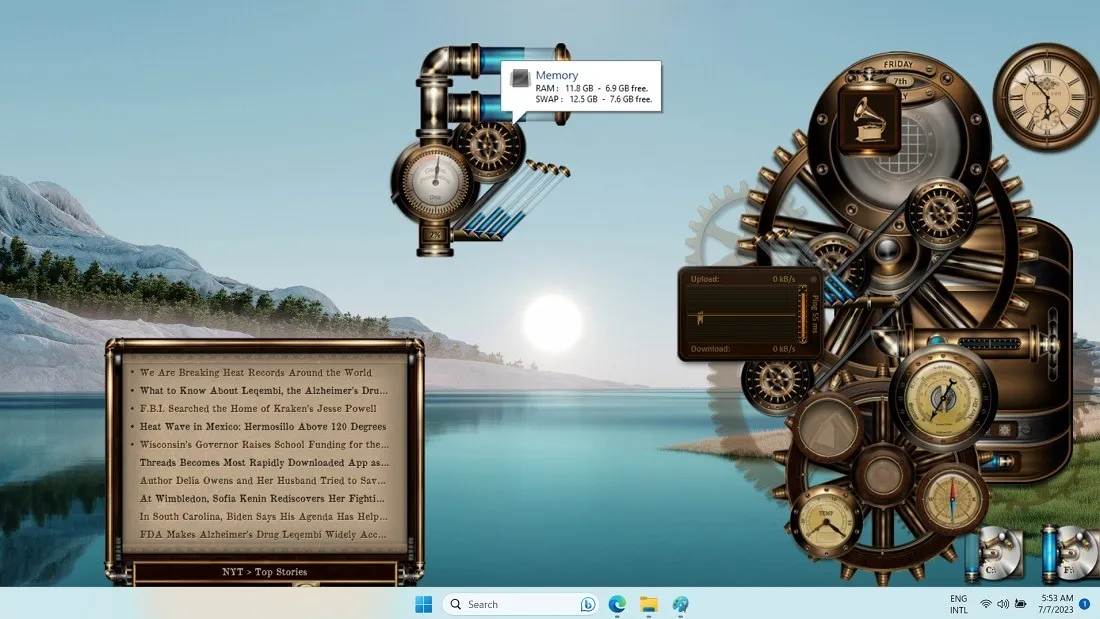
A tela do Steampunk simplesmente não mostra um relógio analógico. Ele também fornece o uso geral da CPU, uso da RAM, força do sinal Wi-Fi e outros dados vitais do computador. Um reprodutor de música em destaque permite que você reproduza qualquer arquivo MP3 ou MP4 diretamente da área de trabalho.
Se você não se importa com o som das engrenagens engrenando a cada clique, vai adorar cada pedacinho dessa relíquia do passado. Você pode adicionar mais engrenagens à pilha de malha na seção “Configurações”.
6. Neon Space (Rainmeter)
Preço : Gratuito
Este tema dock do aplicativo Rainmeter é inspirado no videogame Neon Space . Ao contrário dos outros monitores de área de trabalho Sci-Fi, é um pouco mais sutil, pois se mistura ao plano de fundo da área de trabalho. Você quase não percebe nada até começar a trabalhar com as diferentes guias do heads-up display (HUD).
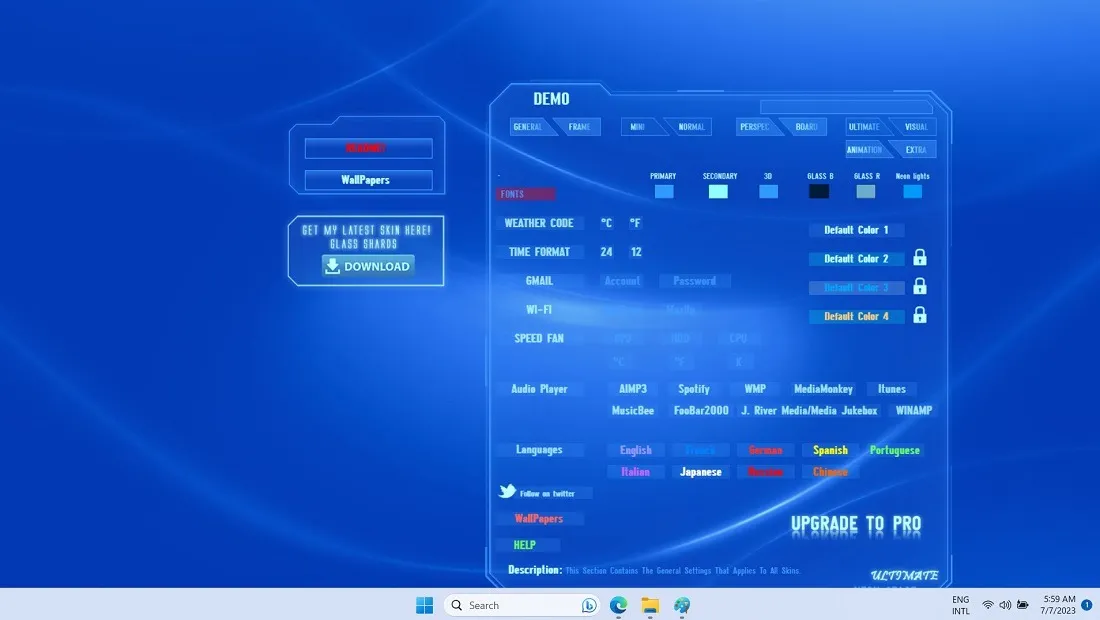
De relance, você pode ver tudo, desde hora, clima, nível de bateria, utilização de RAM, status de conexão de rede e muito mais. Você pode abrir qualquer reprodutor de música que tiver, e um iniciador “HUD para Internet” permitirá que você abra qualquer link online salvo em seu computador.
O dock do aplicativo Neon Space é definitivamente legal, mas se você quiser mais opções de espaço sideral no Rainmeter, pode pesquisar online.
7. North Green (Pluviômetro)
Preço : Gratuito
As luzes do norte são um dos fenômenos naturais mais raros. Ilumine sua área de trabalho como um céu com o efeito Aurora do North Green , uma capa Rainmeter simples de usar.
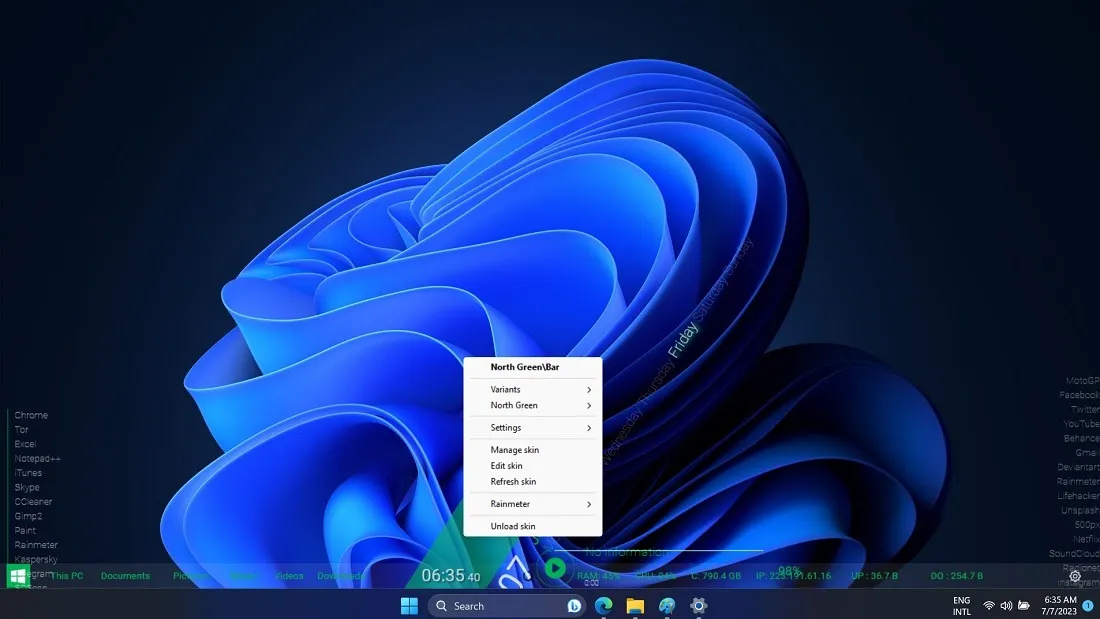
Ele organiza perfeitamente todos os seus aplicativos de área de trabalho para criar um fundo deslumbrante que literalmente ilumina toda a tela.
Os aplicativos são organizados em duas colunas à esquerda e à direita, e todo o resto fica na parte inferior. O desempenho do seu PC é visível em uma luz verde cruzando o meio, indicando que ele é satisfatório em todos os sentidos. Você obtém informações de localização, boletins meteorológicos e muitos outros dados semelhantes.
8. Doca Quântica (Rainmeter)
Preço : Freemium (doação do site)
Se você está procurando um dock personalizável baseado em interface do usuário fluente, com uma aparência moderna e suporte para aplicativos comuns do Windows, o Quantum Dock é bom. RMSKIN ter. Embora a página de download seja gratuita, você só pode acessá-la por meio de uma doação mínima de $ 1.
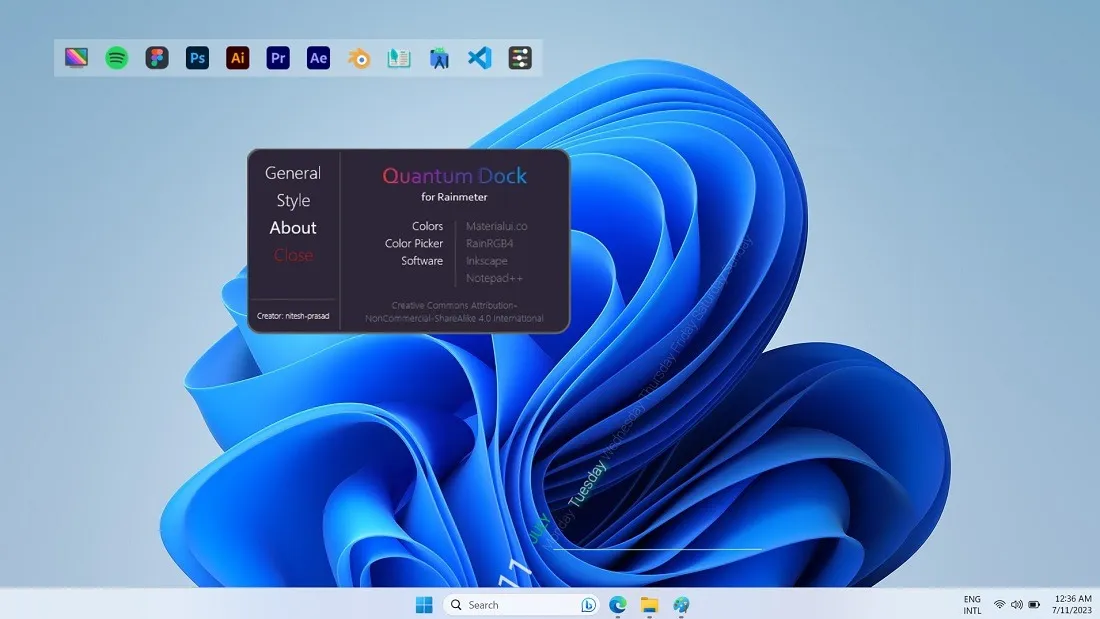
Por que você deve considerar este dock de aplicativo freemium? Para começar, você obtém uma coleção bastante grande de novos ícones para todos os seus programas favoritos da Adobe e do Office, todos os principais navegadores, tocadores de música e utilitários do sistema Windows. Se você está cansado da mesma aparência de seus ícones de aplicativo do Windows, considere dar-lhes um facelift.
As entradas do dock do aplicativo são substituíveis e você pode alterar a opacidade e as lacunas do plano de fundo para combinar facilmente com a interface de interface do usuário fluente mais recente do Windows 11.
9. Winstep Nexus
Preço : Gratuito / $ 24,95
É difícil superar o poder do sistema de docking Nexus da Winstep , pois é um dos mais atuais e oferece uma versão totalmente gratuita, que fornece apenas um único dock que pode ser tudo o que você deseja ou precisa. Ele também funciona como sua barra de tarefas, exibindo os aplicativos em execução no momento.
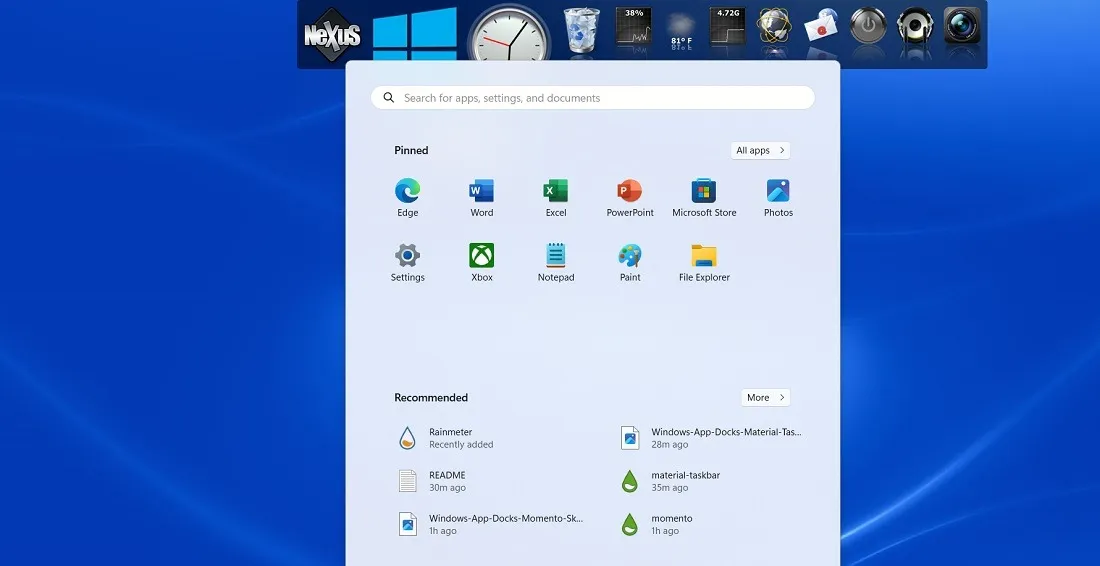
A versão premium funciona extremamente bem para multitarefa e usuários avançados. Você obtém docas múltiplas, com guias e sub, juntamente com inúmeras opções de organização e personalização.
Por outro lado, desinstalar o Nexus do Windows pode ser complicado. Ao contrário das capas Rainmeter acima, este programa é muito persistente e simplesmente não o deixará em paz. Para prosseguir com a desinstalação, clique com o botão direito do mouse em qualquer lugar no dock e selecione “Sair” e, em seguida, vá para “Aplicativos instalados” normais do Windows em Configurações para concluir a desinstalação. Haverá alguns “avisos” que devem ser ignorados.
10. Minha Doca
Preço : avaliação gratuita / US$ 1,49
Versões anteriores do Windows – como NT, 95, 98 e 2000 – usadas para oferecer suporte a docks simplificados para executar seus aplicativos favoritos, um recurso útil que a Microsoft praticamente descontinuou.
Felizmente, existe um substituto, My Dock , um aplicativo da Microsoft Store que recria a nostalgia de docas adequadas. Ao mesmo tempo, funciona facilmente com as atualizações de versão mais recentes do Windows. Você pode baixar o My Dock com uma avaliação gratuita e a versão paga é bastante acessível.
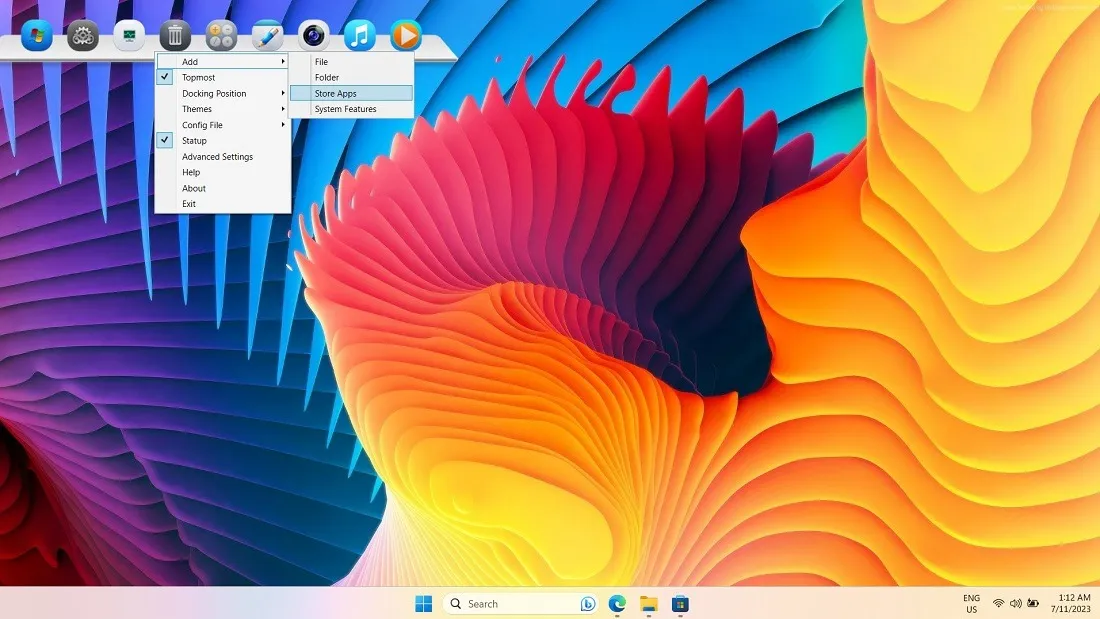
Adicionar e remover qualquer aplicativo neste dock é muito fácil. Os utilitários do Windows usados com frequência – como Gerenciador de Tarefas, Painel de Controle, Lixeira e Fotos – podem ser simplesmente clicados. Altere o tema padrão para macOS, Bouquet, Black Gloss e uma dúzia de outras opções.
É possível ocultar facilmente o dock quando não estiver em uso. Adicione itens ilimitados usando um sistema de organização de subnível arrastando e soltando ícones.
11. ObjectDock
Preço : $ 4,99
O ObjectDock é a única opção nesta lista sem uma versão gratuita – em vez disso, possui uma avaliação gratuita de 30 dias. No entanto, é o concorrente mais próximo do Nexus e oferece uma variedade de opções de personalização. Você pode até criar docklets separados para adicionar ao seu dock principal para melhor organização.
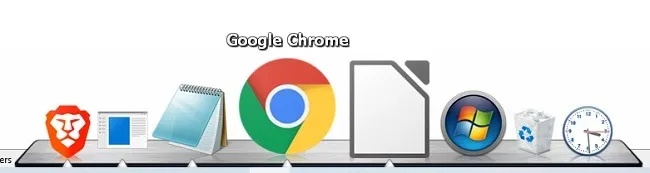
Uma coisa que realmente o diferencia é a capacidade de ocultar sua barra de tarefas, substituindo efetivamente sua barra de tarefas pelo ObjectDock. Além disso, todos os programas/aplicativos em execução aparecem no dock. Se você está procurando um dock para substituir a barra de tarefas do Windows, definitivamente vale o preço.
Embora o site afirme que é compatível com o Windows 7/Vista/8, ele também funciona bem no Windows 10 e 11. É uma alternativa mais barata ao Nexus se você estiver procurando por um conjunto de recursos premium.
12. RocketDock
Preço : Gratuito
O RocketDock da Punk Labs tem um toque retrô, pois ajuda você a viajar no tempo para a era do sistema operacional Windows NT. Lembre-se do dock do Windows 2000, onde todos os seus aplicativos favoritos costumavam ficar pendurados?
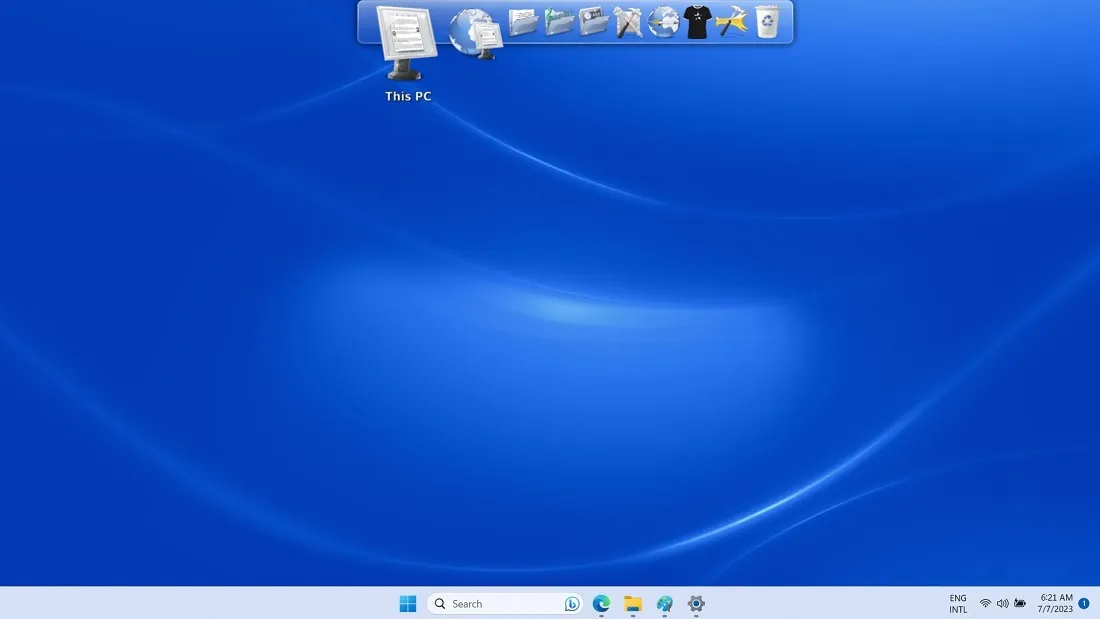
RocketDock permite que você reviva aqueles tempos. É um aplicativo simples e seguro que você pode instalar em dispositivos com Windows 11 (e abaixo). Parece um pouco com o Appetizer, o software legado de código aberto.
Ao contrário de outras docas de aplicativos sofisticadas em nossa lista, o ponto positivo do RocketDock é sua simplicidade. Cada aplicativo ou programa que você move para fora do dock faz um som de “suspiro”, com os gases se acendendo e desaparecendo. Da mesma forma, você pode arrastar os aplicativos necessários para o dock e eles imitarão um falso lançamento de ônibus.
perguntas frequentes
Como altero minha barra de tarefas para encaixar no Windows?
Existem duas maneiras de alterar a barra de tarefas padrão do Windows para um dock. Oculte a barra de tarefas em “Configurações -> Personalização -> Barra de tarefas -> Comportamentos da barra de tarefas”, marque “Ocultar automaticamente a barra de tarefas” e adicione uma capa Rainmeter para download para servir como um dock.
Você também pode usar o TaskbarXI , um software pago disponível na Microsoft Store. Ele converte qualquer barra de tarefas do Windows em um dock.
O que posso fazer quando não consigo excluir um dock de aplicativo no Windows?
Algumas docas de aplicativos não têm um menu de descarregamento ou saída quando você clica dentro do espaço. Para se livrar deles, basta reiniciar o computador Windows.
Como corrijo meu menu Iniciar do Windows que não funciona?
Se você está lidando com um menu Iniciar do Windows problemático que não está funcionando como deveria, este guia dedicado pode ajudar.
Todas as imagens e screenshots por Sayak Boral .


Deixe um comentário